Windows10以前からWindows Insiderを続けていますが、今回、Windows11が正式にリリースになったことでWindows Insider Preview から正式版に移行してみました。
Insider Preview 状況
Windows 11 の Insider Previewは私の場合、7月4日に配布され、その後幾度となくアップデートを重ね、正式版のリリースに立ったようです。
Windows11アップグレード(アップデート)の要件
Microsoftの公式ページやWebで要件は列記されていますが、自分PCが要件を満たしているか調べるのはなかなか大変です。
そこで簡単な方法として、Microsoftで配布してるチェックツール[PC正常性チェック]をダウンロードして確認するのが簡単です。
TPM2.0に関しては、マザーボードが以前AMD Ryzen7 1700XのPremiumReview
で使用した、MSI X370 XPOWER GAMING TITANIUMなので、BIOS設定有効になりますが、CPUは対象外の1700Xのままでは正式版の対象となりません。(その後CPUのチェックをレジストリを弄って回避する方法がMSから発表されています)
そのためInsider Preview版としては使えますが、正式版にはならずどこかのタイミングでWindows10に戻さなければなりません。
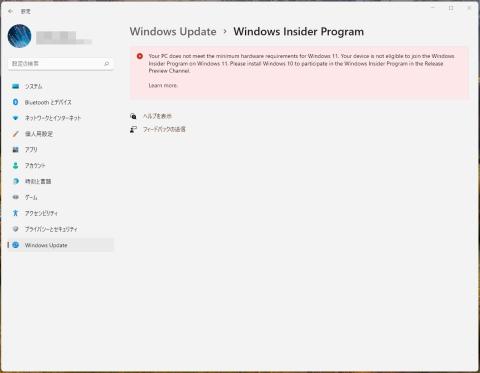
Windows Insider Programの画面では画像のようなメッセージが出るようになりました
PCを初期化してWindows10に戻すか、CPUを対象の第二世代以降のRyzenに換装するかの2択になります。
悩んだあげく、CPUをRyzen7 3700Xに換装することにしました。(CPUの載せ替えで一悶着有りましたが、とりあえずMSI X370 XPOWER GAMING TITANIUMでも第3世代のRyzenは使えました)
換装後は、Windows11のアップグレード対象となりました。と言うか既にWindouws11ですが・・
Windows10と大きく変わった感じはしない
Windows11になってスタートメニューやタスクがセンターに寄って使いづらいのは、Windows10風に直せるので問題ないですが、新機能で何が良くなったのかよく分かっていません。
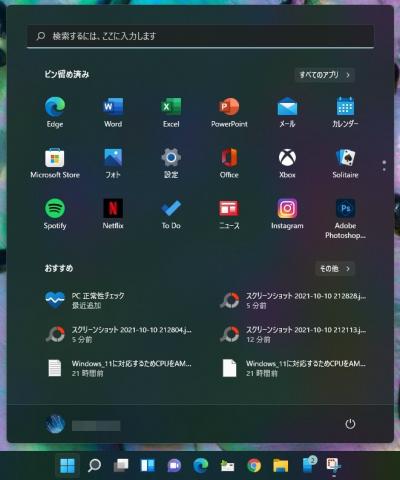
スタートメニューがセンターよりでアプリケーションも使いづらい
アイコンが解りやすくなったとか、お仕着せのCortanaが無くなって良かったとか・・
Windows Insiderも11前のNEXTの時から徐々に変わってる部分も多く違和感がない部分もあります。
多分ビジネスユースというか業務ユースでは、アプリウィンドウのスナップ機能やグルーピングはExcelやワードの[並べて表示]を使ってる人にとってpdfも同時に並べられるので便利になるかも知れません。
在宅勤務で既にマルチディスプレーなどを使ってる人には、どうなんでしょう?と言うところはこれから見ていきたいと思います。
InsiderPreviewからでも要件を満たすと正式版となる
Windows11は10月5日から正式リリースされましたが、先の要件を満たすPCであればWindows10から無償でアップグレードできます。
また、要件を満たさずInsiderPreviewで利用していても要件を満たすことで正式版になります。
Previewのリリース時は結構バグも多かったですが、現在はリリース版で安定してるように思います。(終了時の電源ボタンの反応が悪いけど)
-
購入金額
0円
-
購入日
2021年07月04日
-
購入場所
Microsoft
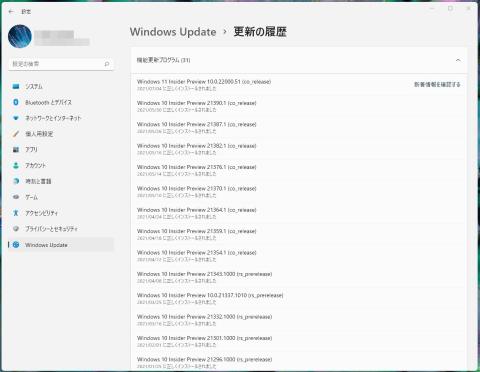
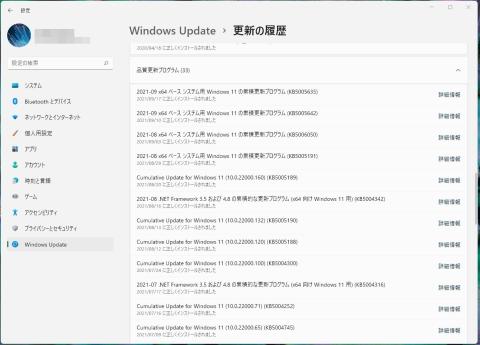
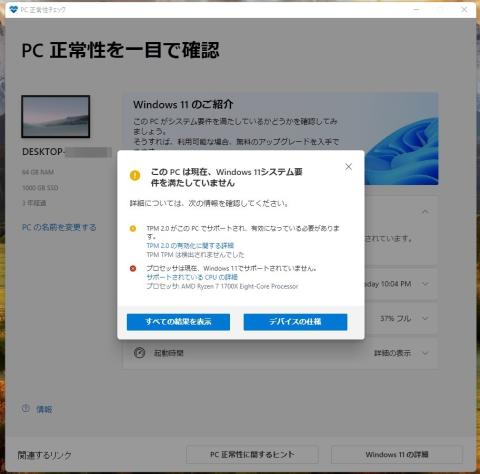
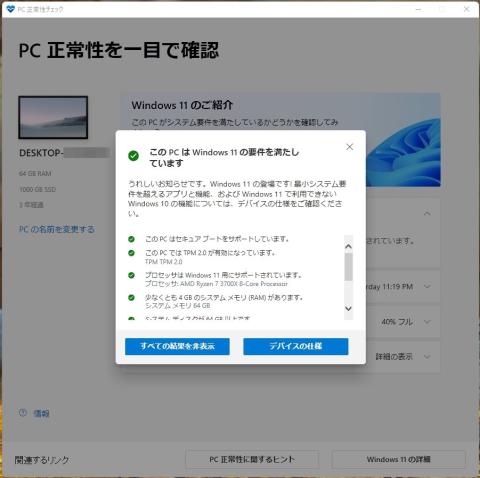
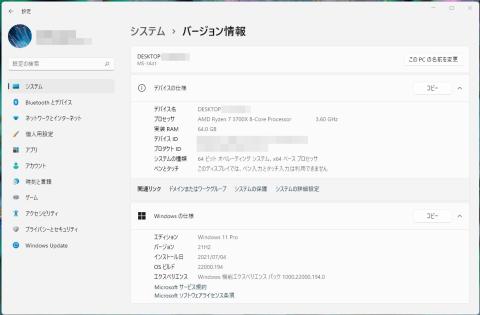
ZIGSOWにログインするとコメントやこのアイテムを持っているユーザー全員に質問できます。